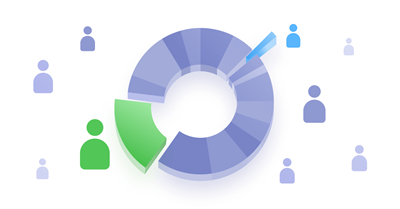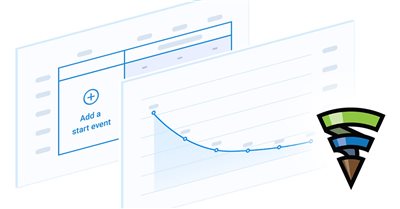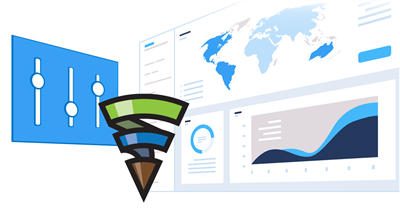Как добавить рекламную зону в Finteza?
Маркетинговые ресурсы
Для показа рекламы на сайтах и приложениях в Finteza используются рекламные зоны (плейсменты). Это специально отведенные места в верстке страницы, предназначенные для ротации рекламного контента — баннеров,
посадочных страниц и других материалов. При создании зоны генерируется уникальный Javascript-код, который можно прописать как в отдельных HTML-страницах, так и в мастер-шаблоне сайта. После добавления зоны на сайт ее можно будет выбирать в настройках рекламных кампаний.

Создать плейсмент довольно просто:
- Авторизуйтесь в Finteza.
- Найдите сайт вашей компании в разделе Websites. Если его нет в системе, добавьте.
- Наведите курсор на строку с количеством рекламных зон под названием сайта и кликните на появившуюся ссылку New zone:

- В появившемся визарде укажите название рекламной зоны и выберите нужный формат из выпадающего списка. Здесь уже представлены наиболее распространенные рекламные форматы. Если вы хотите создать зону с
другими размерами, выберите Custom size и укажите требуемую ширину/высоту. Нужна зона для показа рекламных материалов, не имеющих фиксированное место в шаблоне сайта (например, посадочных страниц или
всплывающих header-баннеров с адаптивной версткой)? Поставьте галочку в чекбоксы Use banner width и Use banner height — и эта зона будет автоматически масштабироваться в зависимости от размеров добавленного
рекламного материала.
Создайте зону нажатием на кнопку Save and get tracking code:
- Не задавайте произвольный размер (Use banner width и Use banner height) для зон с фиксированным местом в шаблоне сайта. Если вы добавите в такую зону блок большего размера, она может увеличиться до размеров баннера и исказить верстку страницы.
- При создании зон указывайте точные ширину и высоту баннеров, которые вы хотите на ней показывать. Не добавляйте в зону баннеры, отличающиеся от размера зоны. Имейте в виду, что баннер займет всю ширину зоны и может деформировать плейсмент по высоте. Например:
Исходный баннер 414*80
Пример искажения: баннер 414*80, размещенный в зоне 800*80 (выделена серым). Баннер увеличился по длине почти в два раза, при этом по высоте (147 пикс) вышел за рамки плейсмента.



- Не задавайте произвольный размер (Use banner width и Use banner height) для зон с фиксированным местом в шаблоне сайта. Если вы добавите в такую зону блок большего размера, она может увеличиться до размеров баннера и исказить верстку страницы.
- Раскроется окно со сгенерированным кодом зоны. Скопируйте его нажатием на кнопку Copy code to Clipboard. При изменениях параметров зоны генерируется
новый код, поэтому в случае внесения правок обязательно нажмите Update и скопируйте код заново.

- Вставьте скопированный код в нужное место вашего сайта — HTML-страницу или мастер-шаблон.
Повторите шаги 1-5 для создания каждой зоны. Список всех имеющихся на сайте зон появится под его названием (раздел Websites):

Сразу после запуска рекламных кампаний по каждой зоне начнет собираться статистика. Общую информацию по просмотрам, кликам и CTR вы найдете, кликнув по названию зоны в списке:

Если вы наведете курсор на название зоны и кликнете на появившийся значок, то получите детальный отчет Finteza по устройствам, языку, географии пользователей, а также запущенным кампаниям и баннерам:

О том, как создавать рекламные кампании и баннеры, мы опубликуем отдельную подробную статью.
Авторизуйтесь в Finteza и создайте зоны, чтобы откручивать рекламу на своем и чужих сайтах.